Hướng dẫn xóa mọi lịch sử sử dụng trên thiết bị Android
Bạn muốn che đậy mọi dấu vết? Có vẻ như ai đó muốn theo dõi xem bạn đang làm gì trên chiếc điện thoại của mình. Một phần quan trọng trong việc giữ cho mình an toàn là xóa mọi lịch sử sử dụng, không chỉ là lịch sử duyệt web của bạn.
Thiết bị Android của bạn có đầy đủ các nội dung mà tin tặc và những kẻ rình mò muốn lấy cắp. Vì vậy, bài viết sau đây sẽ chú trọng vào một số cách phổ biến để xóa lịch sử sử dụng trên thiết bị của bạn, từ trình duyệt web đến bàn phím.
1. Google Chrome
Trình duyệt web rõ ràng là nơi đầu tiên bạn cần nghĩ đến khi nói về việc xóa lịch sử sử dụng. Chrome là trình duyệt chiếm 85% người sử dụng, nhưng nếu bạn nằm trong số phần trăm còn lại, bạn có thể xem cách xóa lịch sử duyệt web trên trên các trình duyệt phổ biến trên Android mà Eballsviet.com đã hướng dẫn trước đây.
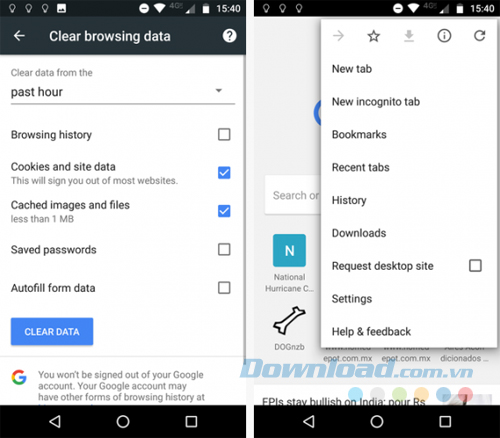
Để xóa lịch sử trên Chrome, bạn mở ứng dụng và chạm vào biểu tượng ba dấu chấm dọc nằm ở góc trên bên phải màn hình. Trong menu pop-up, bạn vào History > Clear Browsing Data. Bạn sẽ có thể chọn chính xác những dữ liệu gì bạn muốn xóa và chọn thời gian thích hợp. Cuối cùng, chạm vào Clear Data để hoàn tất quá trình.
2. Lịch sử tìm kiếm Facebook
Lịch sử tìm kiếm Facebook của bạn có thể khiến bạn rơi vào những trường hợp lúng túng. Chẳng hạn như, một người nào đó lướt qua nó để tìm hiểu mọi thứ bạn tìm kiếm từ người mà bạn bí mật thầm thương trộm nhớ đến nhà hàng mà bạn định đến để thưởng thức bữa tối.
Do đó, biết được cách xóa lịch sử tìm kiếm trên Facebook là điều cần thiết. May mắn thay, trên di động đây là một quá trình được thực hiện đơn giản.
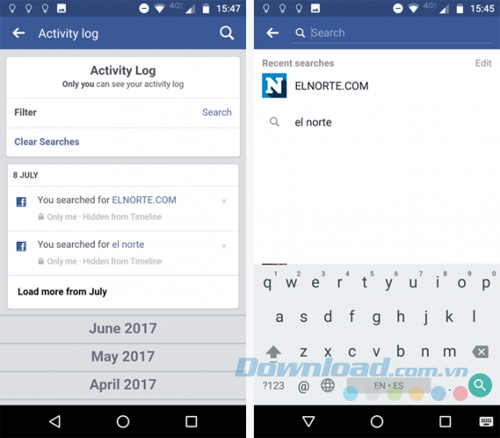
Ở phía trên màn hình ứng dụng, bạn chạm vào hộp tìm kiếm và nút Edit ở góc trên bên phải. Ứng dụng sẽ hiển thị Activity Log (Nhật ký hoạt động) của bạn. Tại đây, bạn sẽ nhìn thấy mọi lịch sử tìm kiếm của mình, ngay sau khi bạn mở tài khoản lần đầu tiên. Bạn tìm biểu tượng Clear Searches ở phía trên màn hình và chạm vào đó. Facebook sẽ xác nhận lựa chọn của bạn và dọn sách toàn bộ lịch sử tìm kiếm.
3. Lịch sử CH Play
Lịch sử tìm kiếm CH Play có thể nói lên phong cách sống và sở thích cũng như có thể tiết lộ những bí mật cần phải dấu của bạn. Xóa lịch sử tìm kiếm chỉ mất vài bước để hoàn thành.
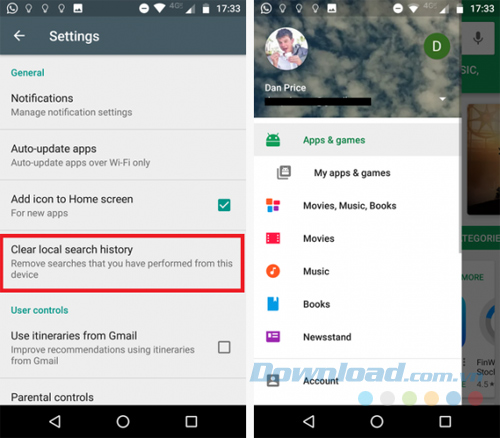
Bạn mở ứng dụng và chạm vào biểu tượng ba dòng kẻ ngang ở góc trên bên trái để mở menu. Cuộn xuống và chạm vào Settings. Trong menu Settings, bạn tìm Clear local search history và chạm vào nó.
Lưu ý rằng bạn sẽ không nhìn thấy màn hình xác nhận hoặc thông báo cho biết hành động đó đã thành công. Để đảm bảo quá trình hoạt động, bạn quay trở lại màn hình chính của ứng dụng và chạm vào hộp tìm kiếm ở đầu cửa sổ. Bạn không thấy bất kỳ mục nào được liệt kê tức là quá trình quá đã thành công,
4. Lịch sử thông báo
Một số lượng lớn người dùng Android không biết thiết bị này ghi lại lịch sử thông báo của họ. Tất nhiên, tính năng này có một số khía cạnh hữu ích như đây là cách tuyệt vời để xem lại một cảnh báo nếu bạn lỡ bỏ qua nó. Tuy nhiên, đó cũng là một nguy cơ bảo mật. Nó có thể tiết lộ đoạn trích của email, tin nhắn WhatsApp, một bản tóm tắt các cuộc gọi nhỡ của bạn, và thậm chí có thể tiết lộ tên người dùng của bạn cho các ứng dụng nhất định.
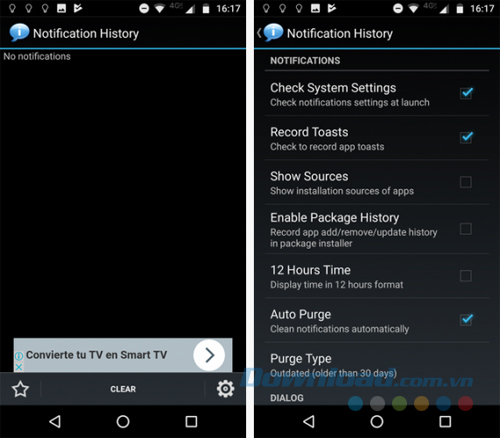
Không có cách nào để xóa bản ghi thông báo thủ công mà bạn phải cần đến ứng dụng từ bên thứ ba. Một trong những ứng dụng tốt nhất mà bạn có thể tìm thấy trên CH Play là Notification History. Sau khi cài đặt, bạn đi tới Settings và đánh dấu vào Auto Purge.
5. Lịch sử cuộc gọi
Lịch sử cuộc gọi của bạn là một lỗ hổng khác trong bảo mật điện thoại. Nó cung cấp thông tin về người bạn thường xuyên liên lạc nhất. May mắn thay, xóa lịch sử cuộc gọi không yêu cầu bất cứ thủ thuật rắc rối hay ứng dụng từ bên thứ ba nào.
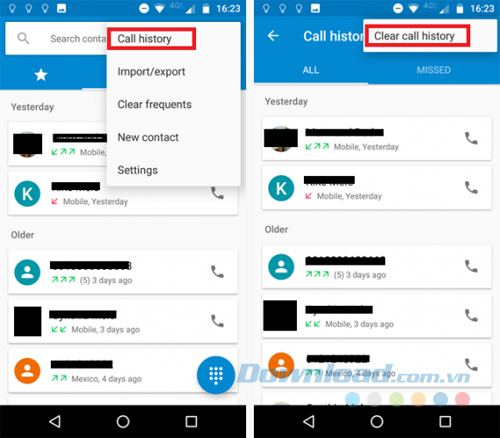
Để xóa lịch sử cuộc gọi, bạn mở ứng dụng Phone và chạm vào tab History. Sau đó, nhấp vào biểu tượng ba dấu chấm dọc nằm ở góc trên bên phải và mở Call history.
Trong cửa sổ mới, bạn chạm vào biểu tượng ba dấu chấm dọc và chọn Clear call history. Điện thoại sẽ nhắc bạn xác nhận lựa chọn trước khi thực hiện hành động.
6. Lịch sử Gboard
Bạn có biết rằng ngay cả Gboard, bàn phím mặc định của Android cũng đang ghi lại lịch sử của bạn? Vì nó được sửa đổi từ bàn phím Google hiện đã ngừng hoạt động nên nó đã lưu trữ rất nhiều dữ liệu. Nhưng chính xác là những dữ liệu gì?
Điều này phụ thuộc vào cách bạn sử dụng bàn phím của mình như thế nào. Nếu bạn gửi khá nhiều Gif, nó có thể có lịch sử của chúng. Tương tự với các từ tùy chỉnh hoặc tìm kiếm Google.
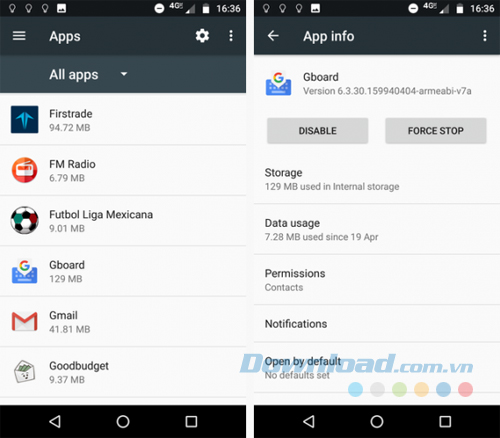
Bất kể cách bạn sử dụng bàn phím như thế nào, việc xóa dữ liệu được thực hiện rất dễ dàng. Trước khi tiếp tục, bạn nên biết rằng không có phương pháp để biết được dữ liệu gì được ghi lại ở đây. Để xóa lịch sử bàn phím Gboard, bạn đi đến Settings > Apps > Gboard. Chạm vào Storage > Clear Data.
7. Lịch sử Spotify
Lịch sử Spotify của bạn sẽ nằm trong mục “nỗi xấu hổ tiềm tàng” hơn là mục “có giá trị để lấy cắp”. Nếu bạn dành khoảng thời gian rảnh rỗi của mình để nghe nhạc Madonna hay Justin Bieber, bạn có lẽ muốn xóa lịch sử một cách thường xuyên.
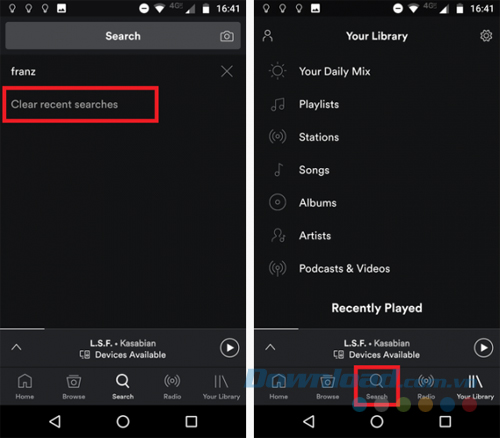
Để làm được điều đó, bạn mở ứng dụng và chạm vào tab Search ở phần phía dưới màn hình. Cuộn xuống danh sách tìm kiếm gần đây và chạm vào Clear recent searches để xóa dữ liệu.
8. Lịch sử Twitter
Giống như Facebook, lịch sử Twitter có thể tiết lộ rất nhiều thứ từ chủ đề bạn quan tâm đến người nổi tiếng bạn yêu thích và ai là người bạn đang “rình mò” trong bí mật.
Để xóa lịch sử tìm kiếm Twitter, bạn mở ứng dụng, chạm vào biểu tượng tìm kiếm ở phía trên màn hình và nhấp vào trong hộp tìm kiếm.
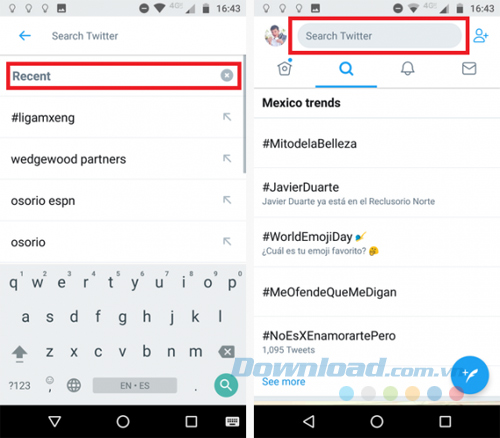
Bạn sẽ thấy một danh sách tất cả những mục tìm kiếm gần đây, các hashtags bạn xem. Sau đó, bạn chỉ cần chạm vào biểu tượng X bên cạnh Recent để loại bỏ lịch sử ra khỏi thiết bị.
9. Lịch sử SMS
Nếu bạn sử dụng ứng dụng tin nhắn của Google thì không có cách nào để xóa hàng loạt lịch sử tin nhắn.
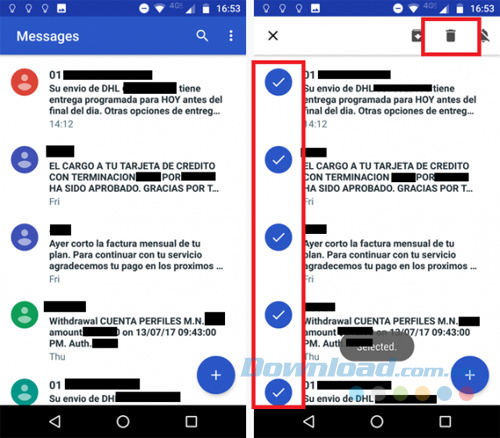
Thay vào đó, bạn sẽ phải nhấn giữ vào tin nhắn đầu tiên trong hộp tin nhắn đến, sau đó chọn những tin nhắn bạn muốn xóa. Cuối cùng là chạm vào biểu tượng thùng rác ở góc trên bên phải để xóa.
10. Reset thiết bị
Để có giải pháp lâu dài và trọn vẹn hơn, bạn nên đặt lại cài đặt gốc của thiết bị. Đây là lựa chọn an toàn duy nhất nếu bạn định “tái chế”, bán, hoặc đưa điện thoại cho một thành viên trong gia đình.
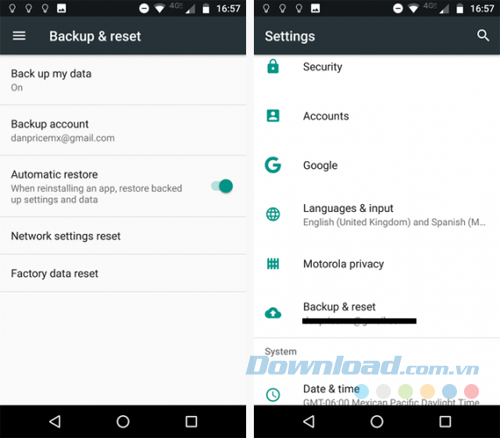
Tất nhiên, đây là lựa chọn mang tính chất “hạt nhân” vì tất cả dữ liệu, ứng dụng, ảnh, nhạc và bất kỳ nội dung nào khác bạn đã lưu trên thiết bị đều sẽ ra đi mãi mãi.
Để khôi phục cài đặt gốc cho điện thoại hoặc máy tính bảng Android, hãy đi tới Settings > Settings and Reset > Factory data reset.
Việc xóa lịch sử sử dụng trên Android được thực hiện khá dễ dàng phải không nào? Chỉ cần một vài bước đơn giản là bạn đã có thể bảo vệ cho thông tin của mình trên điện thoại.
Theo Nghị định 147/2024/ND-CP, bạn cần xác thực tài khoản trước khi sử dụng tính năng này. Chúng tôi sẽ gửi mã xác thực qua SMS hoặc Zalo tới số điện thoại mà bạn nhập dưới đây:



















